PS如何设置3D立体效果?
溜溜自学 平面设计 2022-07-19 浏览:1375
大家好,我是小溜,虽然PS大部分制作的图都是二维的,但其实PS也可以制作3D立体效果图,那么具体要怎么制作呢?下面小溜就来给大家分享下,PS设置3D立体效果的方法,希望本文内容能够给大家带来帮助。
想要更深入的了解“PS”可以点击免费试听溜溜自学网课程>>
工具/软件
硬件型号:微软Surface Laptop Go
系统版本:Windows10
所需软件:PS2019
方法/步骤
第1步
Ps软件左侧点击快速选择工具,顶部点击选择主体。
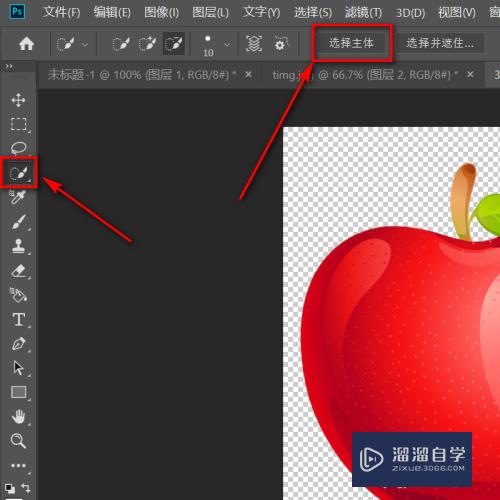
第2步
点开3D,选择从当前选举新建3D模型。
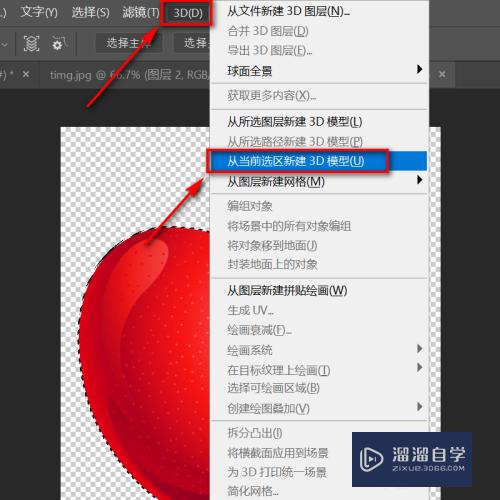
第3步
右侧属性框内,点击形状预设图标,选择第6个形状。
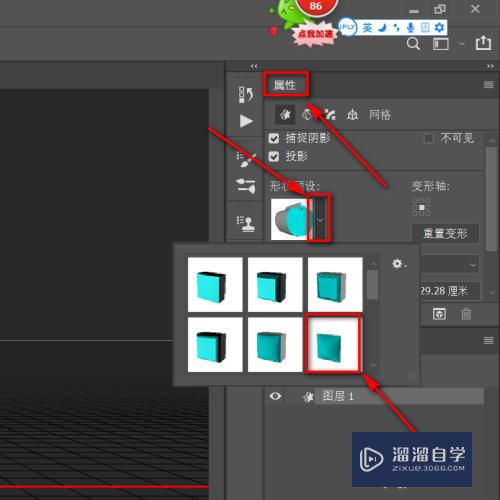
第4步
属性框内,点击第3个图标,边设为前面和背面。
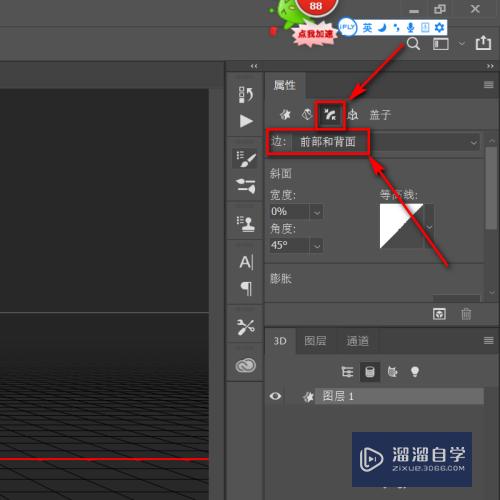
第5步
适当调整膨胀的角度和强度。
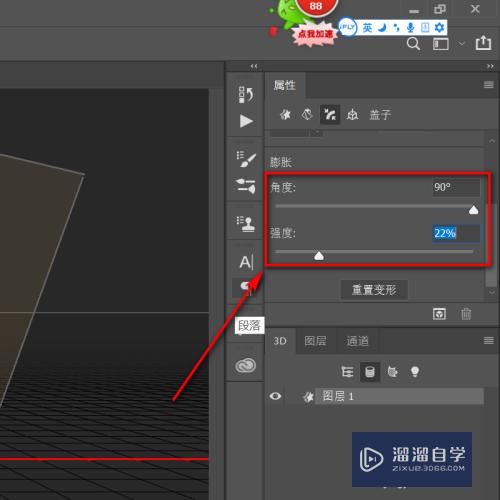
第6步
3D立体效果便设置完成。
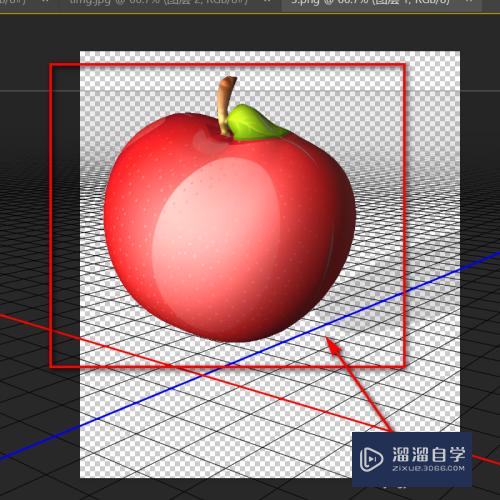
方法总结:
1、Ps软件左侧点击快速选择工具,顶部点击选择主体。
2、点开3D,选择从当前选举新建3D模型。
3、右侧属性框内,点击形状预设图标,选择第6个形状。
4、属性框内,点击第3个图标,边设为前面和背面。
5、适当调整膨胀的角度和强度。
6、3D立体效果便设置完成。
注意/提示
好了,本次关于“PS如何设置3D立体效果?”的全部内容就分享到这里啦,希望小溜分享的内容能够帮助到大家。同时可以关注溜溜自学网,遇到不懂的问题可以在这里寻找到详细的解决方法。
相关文章
距结束 06 天 08 : 58 : 25
距结束 01 天 20 : 58 : 25
首页







